
Faak moatte wy ien of in oar bestân kopiearje en it winske oantal eksimplaren oanmeitsje. As diel fan dit artikel sille wy besykje de meast bekende en populêre en populêre metoaden te skeakeljen om te kopiearjen yn it Photoshop-programma.
Metoaden kopiearje
1 De meast ferneamde en gewoane metoade om objekten te kopiearjen. De minussen omfetsje in grutte hoemannichte tiid dat it fereasket te ferfoljen. Op de knop drukke Ctrl , Druk op de miniatuer op 'e laach. It proses is laden, dat sil de skets fan it objekt markearje.

Wy klikke op de folgjende etappe "Bewurkje - Kopiearje" Gean dan nei "Bewurkje - plakke".

Ark tapasse "Beweging" (v) , Hâld in kopy fan it bestân, lykas wy it op it skerm wolle sjen. Dit binne ienfâldige manipulaasjes dy't wy werhelle werhelje oant it fereaske oantal eksimplaren wurde opnij oansteld. As resultaat brochten wy nochal in grutte hoemannichte tiid brocht.
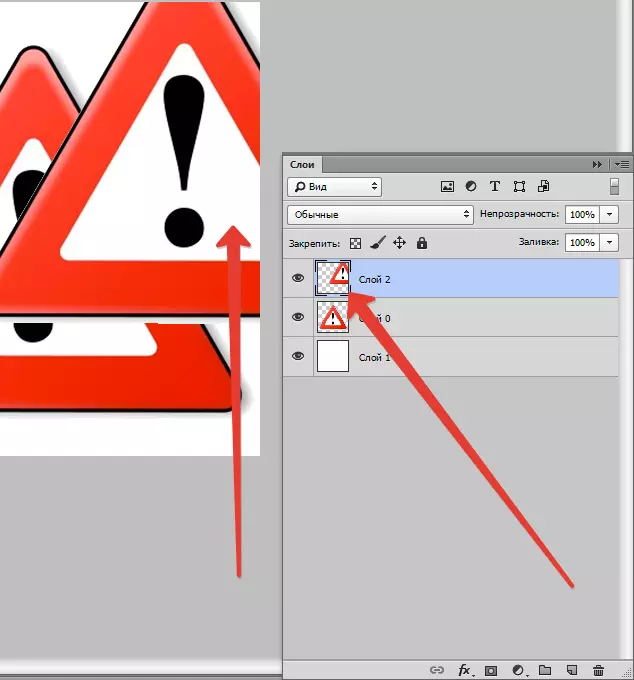
As wy de plannen hawwe om in tiidinterval te rêden, dan kin it eksimplaarsproses wurde fersneld. Selektearje "Bewurkje", foar dit brûke wy de "Hot" knoppen op it toetseboerd CTRL + C (kopy) en Ctrl + V (ynfoegje).
2 Yn haadstik "Layers" Ferpleats de laach del wêr't it nije laach-ikoan leit.

As resultaat hawwe wy in kopy fan dizze laach. De folgjende stap dy't wy ark brûke "Beweging" (v) Troch it pleatsen fan in kopy fan it objekt wêr't wy it wolle.
3 Klikje op in selekteare laach, klikje op de set knoppen Ctrl + J. , Ik as gefolch, in kopy fan dizze laach. Dan wolle wy ek yn alle boppesteande gefallen "Beweging" (v) . Dizze metoade is noch rapper as foarige.

Op in oare manier
Dit is it meast oantreklike fan alle metoaden om objekten te kopiearjen, de lytste hoemannichte tiid wurdt der oan bestege. Tagelyk klikke Ctrl en alt. , Klikje op elk diel fan it skerm en ferpleatse in kopy nei de winske romte.
Alles is klear! It handichste ding hjir is dat it net nedich is om alle aksjes út te fieren mei de klam fan 'e laach mei in frame, ark "Beweging" (v) Wy brûke hielendal net. Alles allinich slute Ctrl en alt. , Klikje op it skerm, wy krije al in duplikaat. Wy advisearje jo om oandacht te jaan oan dizze metoade!
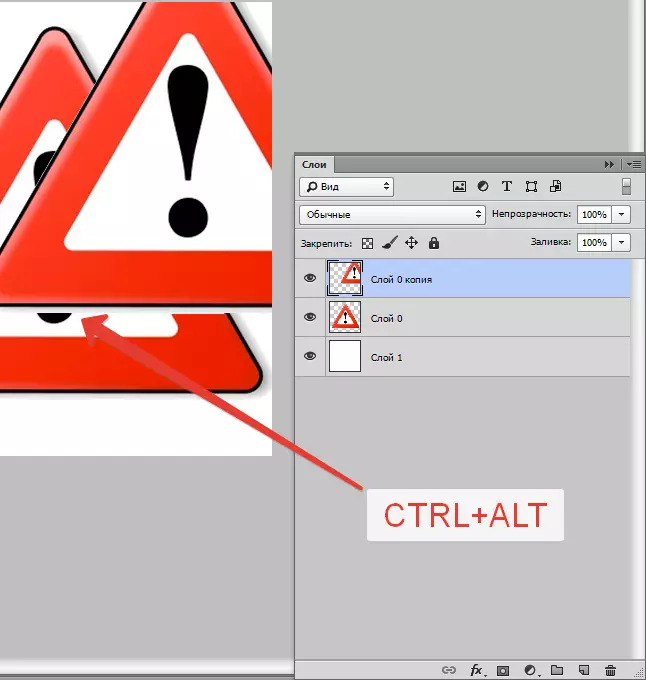
Sa hawwe wy manieren studearre om kopyen fan it bestân te meitsjen yn Photoshop!
